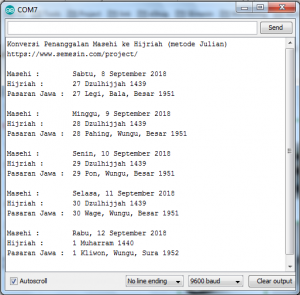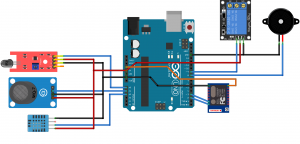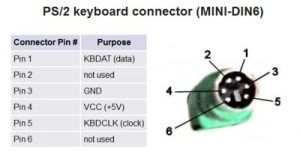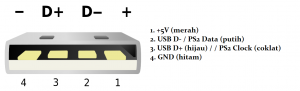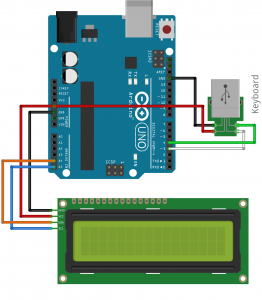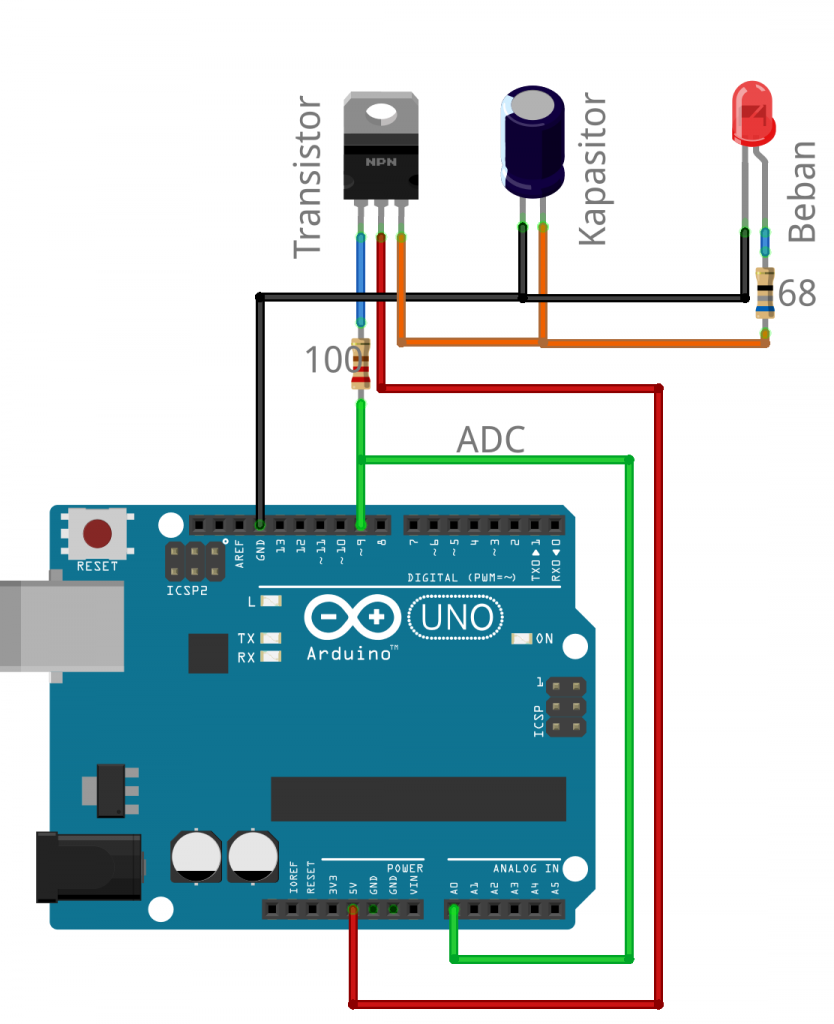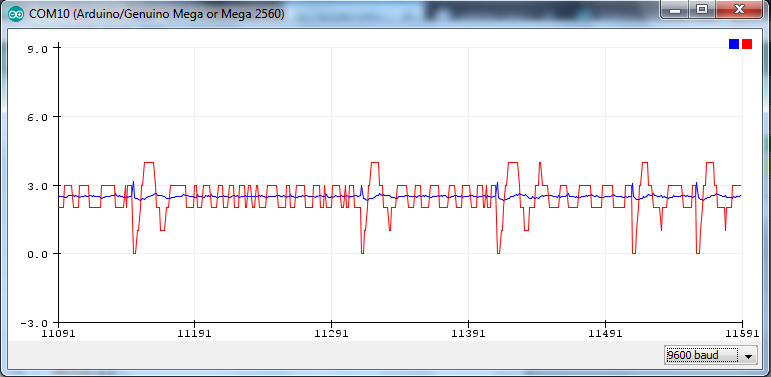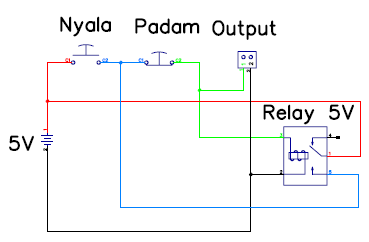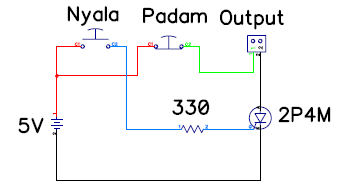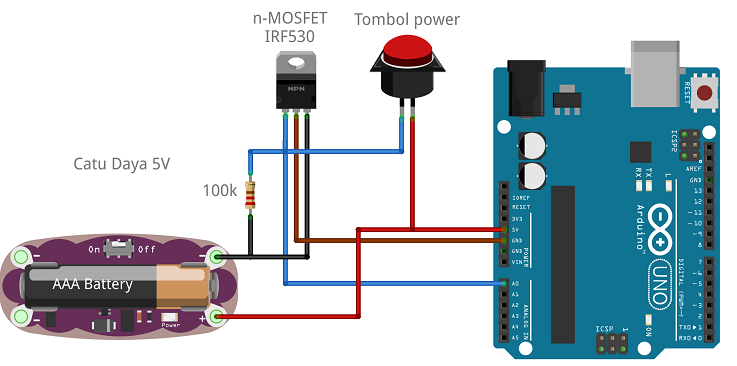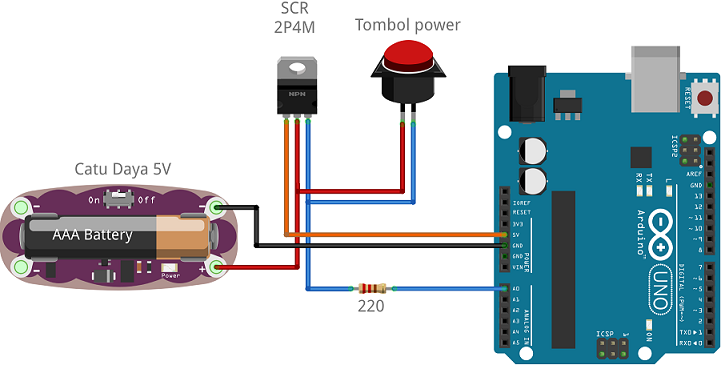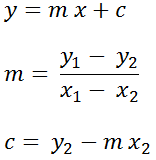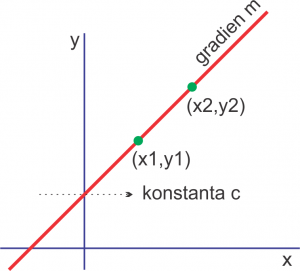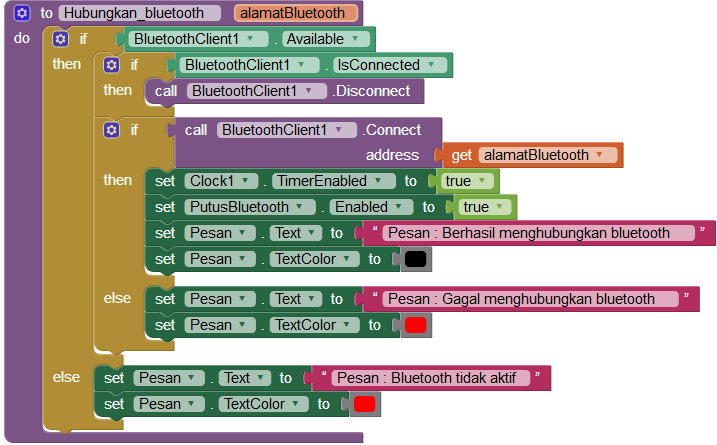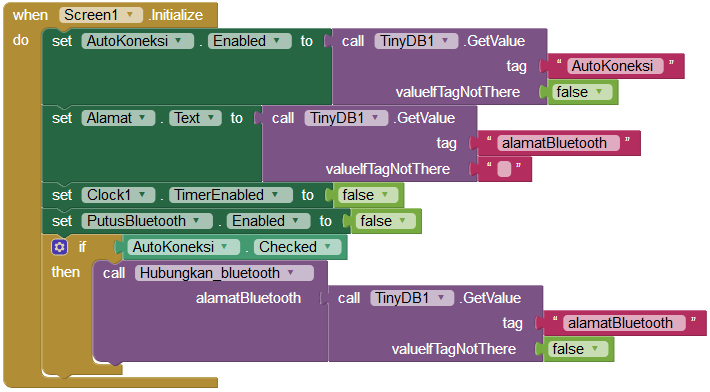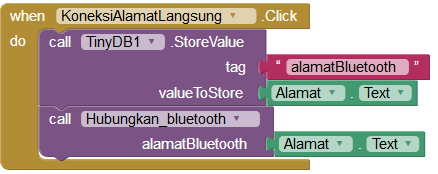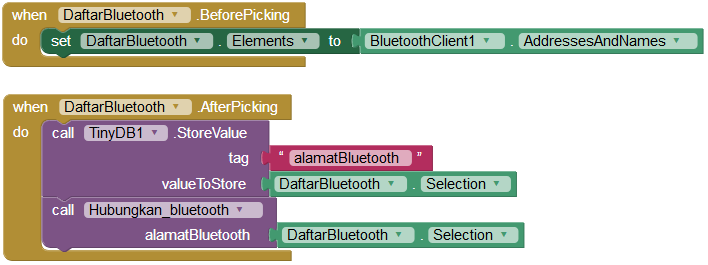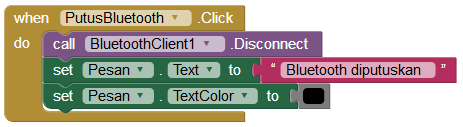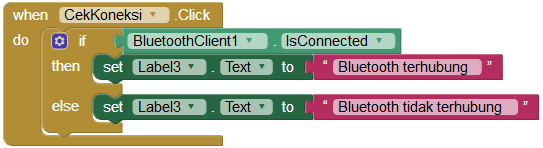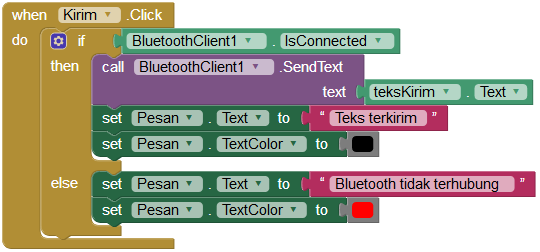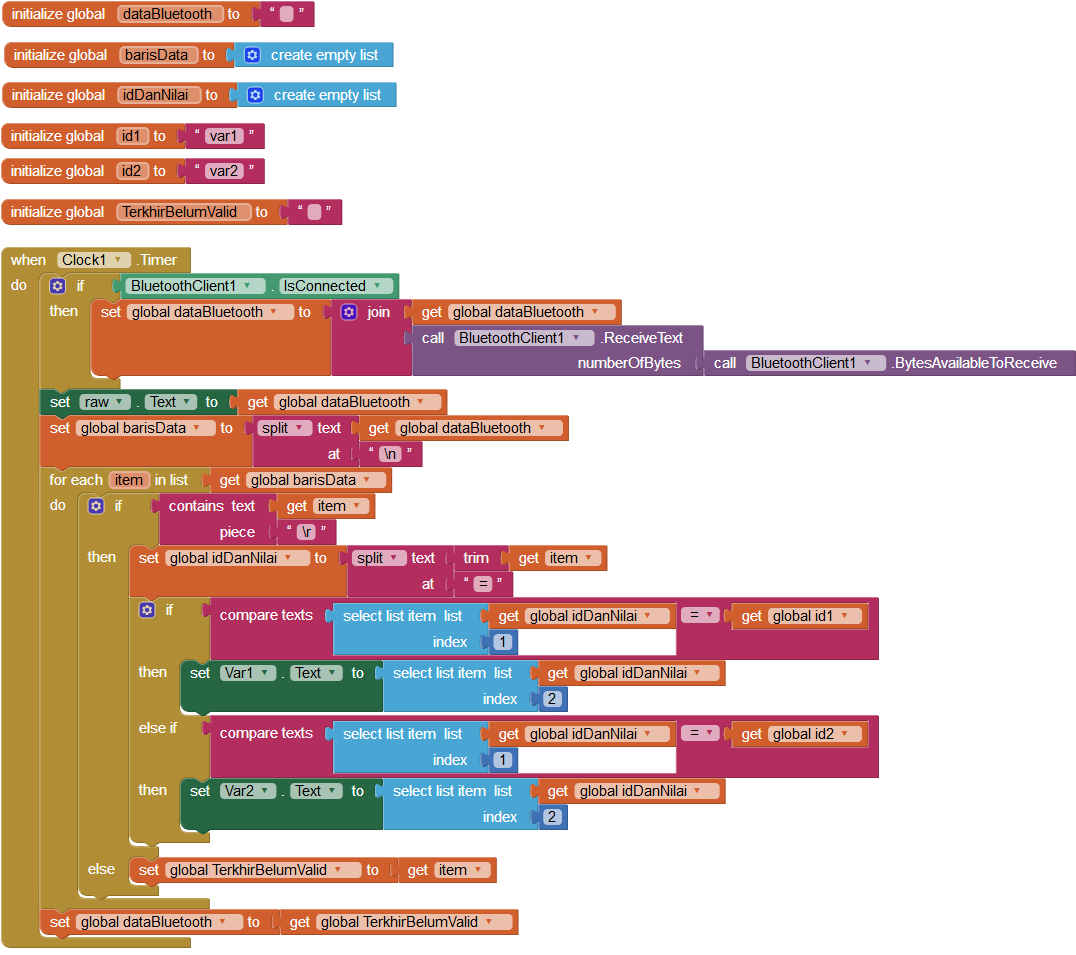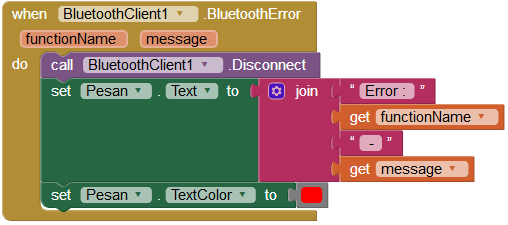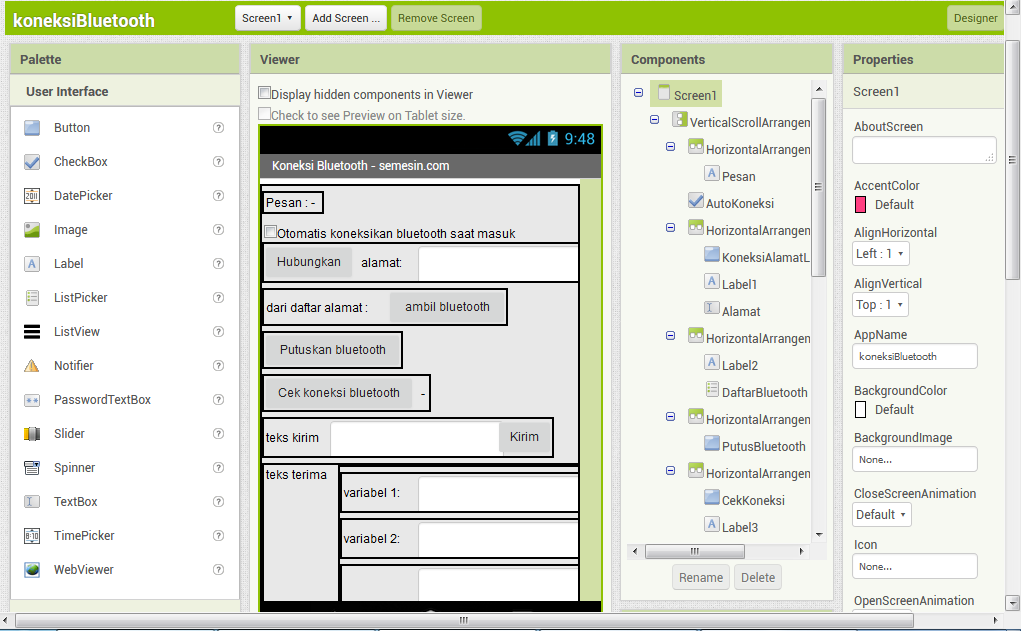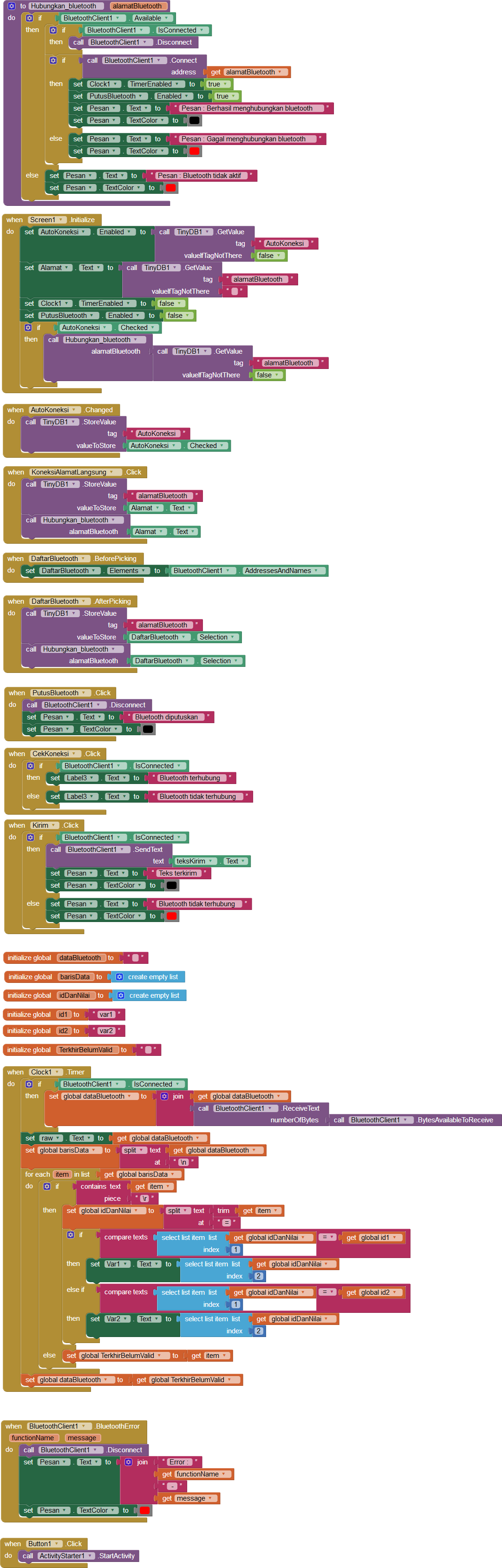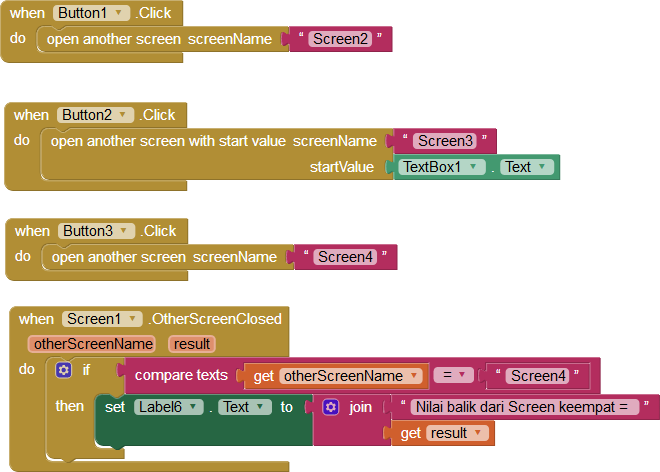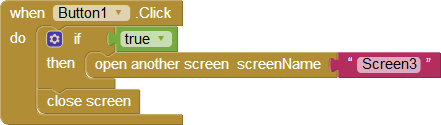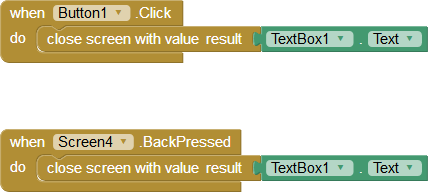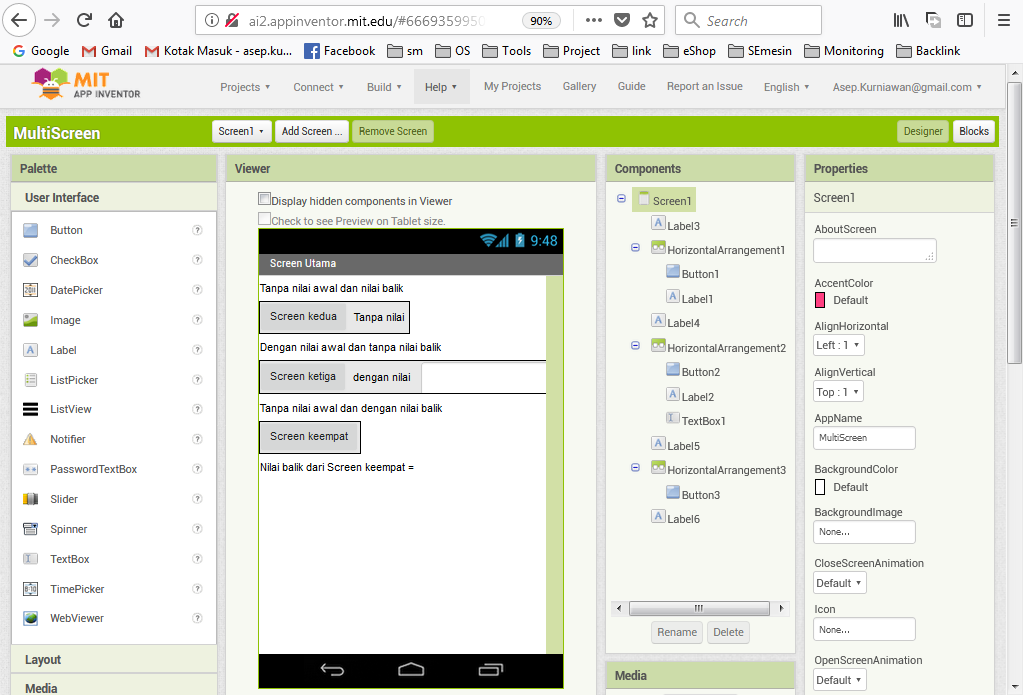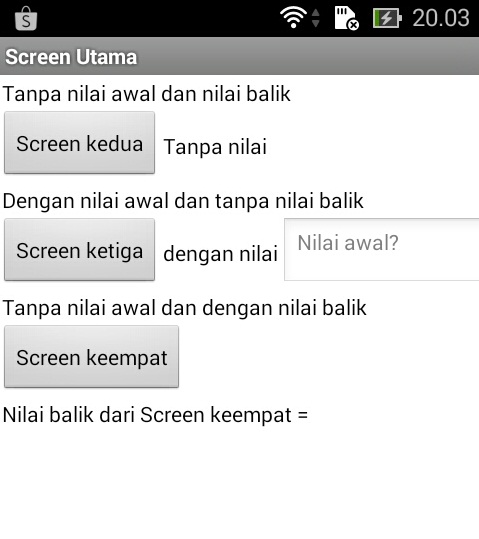Julian Date
Julian date adalah tetapan bilangan penanggalan matahari yang dihitung semenjak siang tanggal 1 Januari 4713 SM.
Penanggalan Hijriah
Tanggal 1 Muharram tahun pertama sama dengan bilangan Julian 1948439.5.
Penanggalan Jawa
Sistem Pasaran Jawa memadukan metode penanggalan Hindu, Hijriah dan Julian. Keistimewaan lainnya adalah memiliki siklus pekan, siklus pasaran, siklus wuku, siklus windu.
Sketch program konversi masehi ke pasaran jawa dan Hijriah:
#define epochHijriah 1948439.5f //math.harvard.edu
#define tambahKurangHijriah 0
struct TanggalDanWaktu
{
uint8_t detik;
uint8_t menit;
uint8_t jam;
uint8_t hari;
uint8_t tanggal;
uint8_t bulan;
uint8_t tahun;
};
struct Tanggal
{
uint8_t tanggal;
uint8_t bulan;
uint16_t tahun;
};
struct TanggalJawa
{
uint8_t pasaran;
uint8_t wuku;
uint8_t tanggal;
uint8_t bulan;
uint16_t tahun;
};
struct JamDanMenit
{
uint8_t jam;
uint8_t menit;
};
uint8_t jumlahHariPerBulan[] = { 31, 28, 31, 30, 31, 30, 31, 31, 30, 31, 30, 31 };
char namaBulanMasehi[][10] = {"Januari", "Februari", "Maret", "April", "Mei", "Juni", "Juli", "Agustus", "September", "Oktober",
"November", "Desember"
};
char namaHariMasehi[][7] = {"Minggu", "Senin", "Selasa", "Rabu", "Kamis", "Jum'at", "Sabtu",};
char namaBulanHijriah[][14] = {"Muharram", "Safar", "Rabiul awal", "Rabiul akhir", "Jumadil awal", "Jumadil akhir", "Rajab",
"Sya'ban", "Ramadhan", "Syawal", "Dzulkaidah", "Dzulhijjah"
};
char namaBulanJawa[][12] = { "Sura", "Sapar", "Mulud", "Bakda Mulud", "Jumadilawal", "Jumadilakir", "Rejeb", "Ruwah", "Pasa",
"Sawal", "Sela", "Besar"
};
char namaWukuJawa[][13] = {"Shinta", "Landhep", "Wukit", "Kurantil", "Tala", "Gumbreg", "Warigalit", "Warigagung", "Julungwangi",
"Sungsang", "Galungan", "Kuningan", "Langkir", "Mandasia", "Julungpujut", "Pahang", "Kuruwelut", "Mrakeh", "Tambir",
"Madangkungan", "Maktal", "Wuye", "Manahil", "Prangbakat", "Bala", "Wungu", "Wayang", "Kulawu", "Dhukut", "Watugunung"
};
char namaHariPasaran[][7] = {"Legi", "Pahing", "Pon", "Wage", "Kliwon"};
TanggalDanWaktu tanggalMasehi;
Tanggal tanggalHijriah;
TanggalJawa tanggalJawa;
JamDanMenit waktuMagrib;
void setup() {
Serial.begin(9600);
Serial.println("Konversi Penanggalan Masehi ke Hijriah (metode Julian)");
Serial.println("https://www.project.semesin.com/");
Serial.println();
}
void loop() {
waktuMagrib = {18, 12};
uint32_t jumlahHari;
double jumlahHariMatahari;
tanggalMasehi.jam = 12;
tanggalMasehi.menit = 0;
tanggalMasehi.detik = 0;
tanggalMasehi.tanggal = 8;
tanggalMasehi.bulan = 9;
tanggalMasehi.tahun = 18;
tanggalMasehi.hari = hariDariTanggal(tanggalMasehi);
masehiKeHijriah(tanggalMasehi, waktuMagrib, tambahKurangHijriah, tanggalHijriah, tanggalJawa);
printKonversi(tanggalMasehi, tanggalHijriah, tanggalJawa);
tanggalMasehi.tanggal = 9;
tanggalMasehi.bulan = 9;
tanggalMasehi.tahun = 18;
tanggalMasehi.hari = hariDariTanggal(tanggalMasehi);
masehiKeHijriah(tanggalMasehi, waktuMagrib, tambahKurangHijriah, tanggalHijriah, tanggalJawa);
printKonversi(tanggalMasehi, tanggalHijriah, tanggalJawa);
tanggalMasehi.tanggal = 10;
tanggalMasehi.bulan = 9;
tanggalMasehi.tahun = 18;
tanggalMasehi.hari = hariDariTanggal(tanggalMasehi);
masehiKeHijriah(tanggalMasehi, waktuMagrib, tambahKurangHijriah, tanggalHijriah, tanggalJawa);
printKonversi(tanggalMasehi, tanggalHijriah, tanggalJawa);
tanggalMasehi.tanggal = 11;
tanggalMasehi.bulan = 9;
tanggalMasehi.tahun = 18;
tanggalMasehi.hari = hariDariTanggal(tanggalMasehi);
masehiKeHijriah(tanggalMasehi, waktuMagrib, tambahKurangHijriah, tanggalHijriah, tanggalJawa);
printKonversi(tanggalMasehi, tanggalHijriah, tanggalJawa);
tanggalMasehi.tanggal = 12;
tanggalMasehi.bulan = 9;
tanggalMasehi.tahun = 18;
tanggalMasehi.hari = hariDariTanggal(tanggalMasehi);
masehiKeHijriah(tanggalMasehi, waktuMagrib, tambahKurangHijriah, tanggalHijriah, tanggalJawa);
printKonversi(tanggalMasehi, tanggalHijriah, tanggalJawa);
while (1);
}
double get_julian_date(Tanggal tanggal)
{
if (tanggal.bulan <= 2)
{
tanggal.tahun -= 1;
tanggal.bulan += 12;
}
double a = floor(tanggal.tahun / 100.0);
double b = 2 - a + floor(a / 4.0);
if (tanggal.tahun < 1583)
b = 0;
if (tanggal.tahun == 1582) {
if (tanggal.bulan > 10)
b = -10;
if (tanggal.bulan == 10) {
b = 0;
if (tanggal.tanggal > 4)
b = -10;
}
}
return floor(365.25 * (tanggal.tahun + 4716)) + floor(30.6001 * (tanggal.bulan + 1)) + tanggal.tanggal + b - 1524.5;
}
double konversiTanggalHijriahKeJulianDate(uint16_t tahun, uint8_t bulan, uint8_t tanggal)
{
return (epochHijriah + tanggal + ceil(29.5 * (bulan - 1)) + (354L * (tahun - 1)) + floor((3 + (11 * tahun)) / 30)) - 1;
}
void masehiKeHijriah(TanggalDanWaktu masehi, JamDanMenit waktuSholatMagrib, int8_t koreksiHijriah, Tanggal &hijriah, TanggalJawa &jawa)
{
uint16_t sisaHari;
double julianDate = get_julian_date({masehi.tanggal, masehi.bulan, masehi.tahun + 2000});
uint16_t menitMagrib = waktuSholatMagrib.jam * 60 + waktuSholatMagrib.menit;
uint16_t menitSekarang = masehi.jam * 60 + masehi.menit;
if (menitSekarang >= menitMagrib)
{
julianDate++;//Pergantian hari hijrah pada magrib
}
julianDate = floor(julianDate) + 0.5;
Tanggal tanggalHijriah;
hijriah.tahun = floor(((30 * (julianDate - epochHijriah)) + 10646) / 10631);
hijriah.bulan = min(12.0, ceil((julianDate - (29 + konversiTanggalHijriahKeJulianDate(hijriah.tahun, 1, 1))) / 29.5) + 1);
hijriah.tanggal = (julianDate - konversiTanggalHijriahKeJulianDate(hijriah.tahun, hijriah.bulan, 1)) + 1;
long julianLong = (long)julianDate;
jawa.pasaran = ((julianLong + 1) % 5); //0 = legi
jawa.wuku = (((julianLong + 65) % 210) / 7); //0 = Shinta
jawa.tanggal = hijriah.tanggal;
jawa.bulan = hijriah.bulan;
jawa.tahun = hijriah.tahun + 512;
}
uint8_t hariDariTanggal(TanggalDanWaktu tanggalDanWaktu) {
uint16_t jumlahHari = tanggalDanWaktu.tanggal;
for (uint8_t i = 1; i < tanggalDanWaktu.bulan; ++i)
jumlahHari += jumlahHariPerBulan[i-1];
if (tanggalDanWaktu.bulan > 2 && tanggalDanWaktu.tahun % 4 == 0)
++jumlahHari;
jumlahHari += (365 * tanggalDanWaktu.tahun) + ((tanggalDanWaktu.tahun + 3) / 4) - 1;
return ((jumlahHari + 6) % 7) + 1; // 1 Januari 2000 hari sabtu = 7
}
void printKonversi(TanggalDanWaktu tanggalMasehi, Tanggal tanggalHijriah, TanggalJawa tanggalJawa)
{
Serial.print("Masehi :\t");
Serial.print(namaHariMasehi[tanggalMasehi.hari-1]);
Serial.print(", ");
Serial.print(tanggalMasehi.tanggal);
Serial.print(" ");
Serial.print(namaBulanMasehi[tanggalMasehi.bulan - 1]);
Serial.print(" ");
Serial.println(tanggalMasehi.tahun + 2000);
Serial.print("Hijriah :\t");
Serial.print(tanggalHijriah.tanggal);
Serial.print(" ");
Serial.print(namaBulanHijriah[tanggalHijriah.bulan - 1]);
Serial.print(" ");
Serial.println(tanggalHijriah.tahun);
Serial.print("Pasaran Jawa :\t");
Serial.print(tanggalJawa.tanggal);
Serial.print(" ");
Serial.print(namaHariPasaran[tanggalJawa.pasaran]);
Serial.print(", ");
Serial.print(namaWukuJawa[tanggalJawa.wuku]);
Serial.print(", ");
Serial.print(namaBulanJawa[tanggalJawa.bulan - 1]);
Serial.print(" ");
Serial.println(tanggalJawa.tahun);
Serial.println();
}